发布时间:2021-05-16 16: 01: 08
Tuxera ntfs for mac可实现Mac系统的完全读写功能,支持NTFS格式的驱动器在macOS系统上的读写。但在一些特殊情况下,我们可能要暂时禁用Tuxera NTFS的读写功能,是否只能将软件卸载呢?
其实,我们可以使用禁用软件的功能,暂时停用Tuxera ntfs for mac,而无须将软件卸载。另外,也可以通过卷禁用的功能,实施对特定卷的暂时禁用操作。接下来,一起来看看怎么操作吧。
一、打开软件主界面
首先,打开Tuxera ntfs for mac的主界面,如图1所示,单击苹果图标,选择“系统偏好设置”选项。
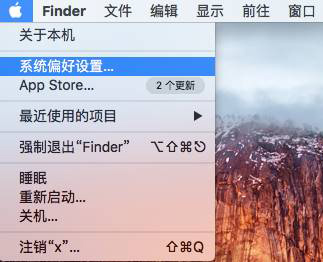
图1:系统偏好设置
接着,在系统偏好设置中单击打开“Microsoft NTFS by Tuxera”软件,即可打开Tuxera ntfs for mac的主界面。
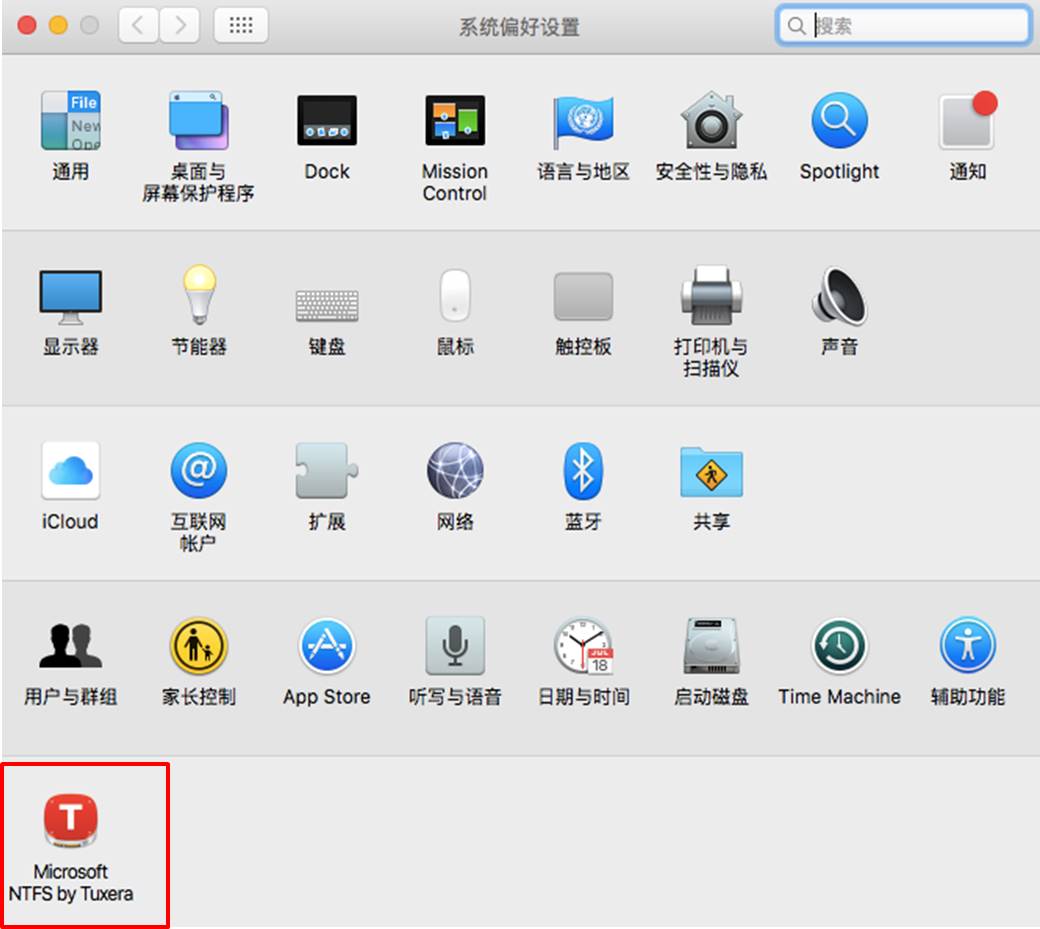
图2:Microsoft NTFS by Tuxera
二、解锁设置
打开Tuxera ntfs for mac后,软件会默认处于锁定状态。此时,我们要单击底部的锁头图案,解锁设置。
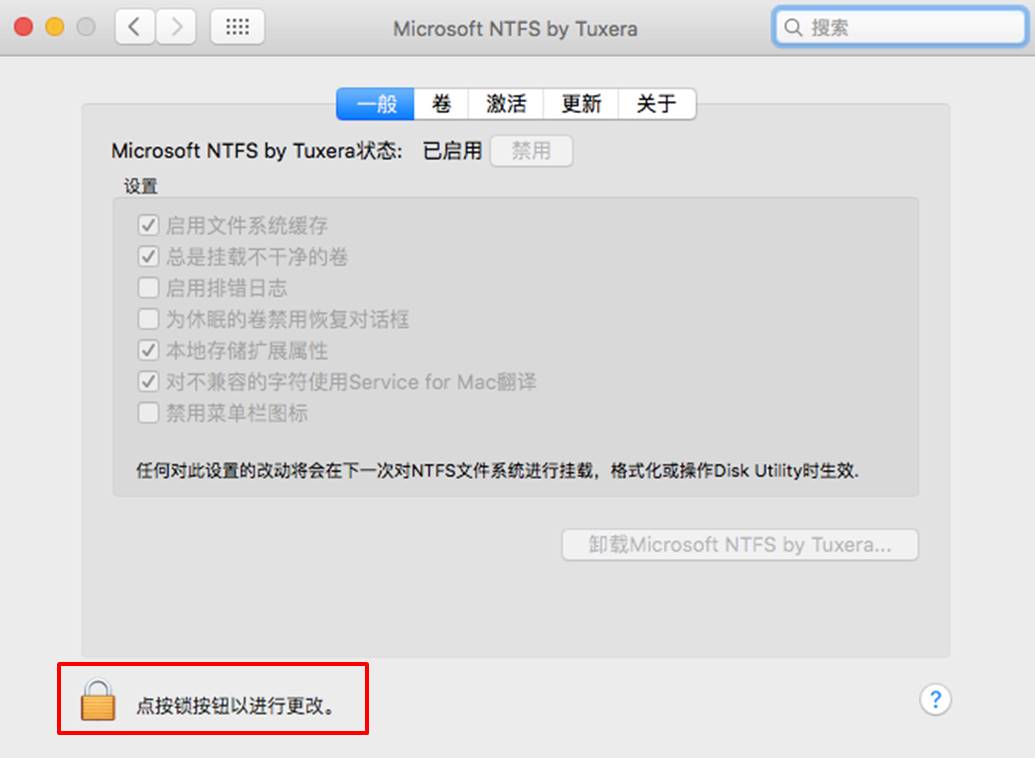
图3:软件界面
在解锁设置时,需输入系统登录账号与密码进行解锁。
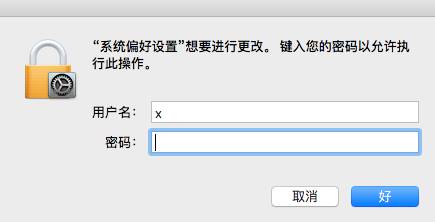
图4:输入系统登录密码
三、禁用软件
完成设置的解锁后,Tuxera ntfs for mac的主界面就会变成可设置的状态。
如需暂时禁用软件,如图4所示,通过单击Microsoft NTFS by Tuxera状态旁边的“禁用”按钮,即可实现暂时禁用软件的操作。
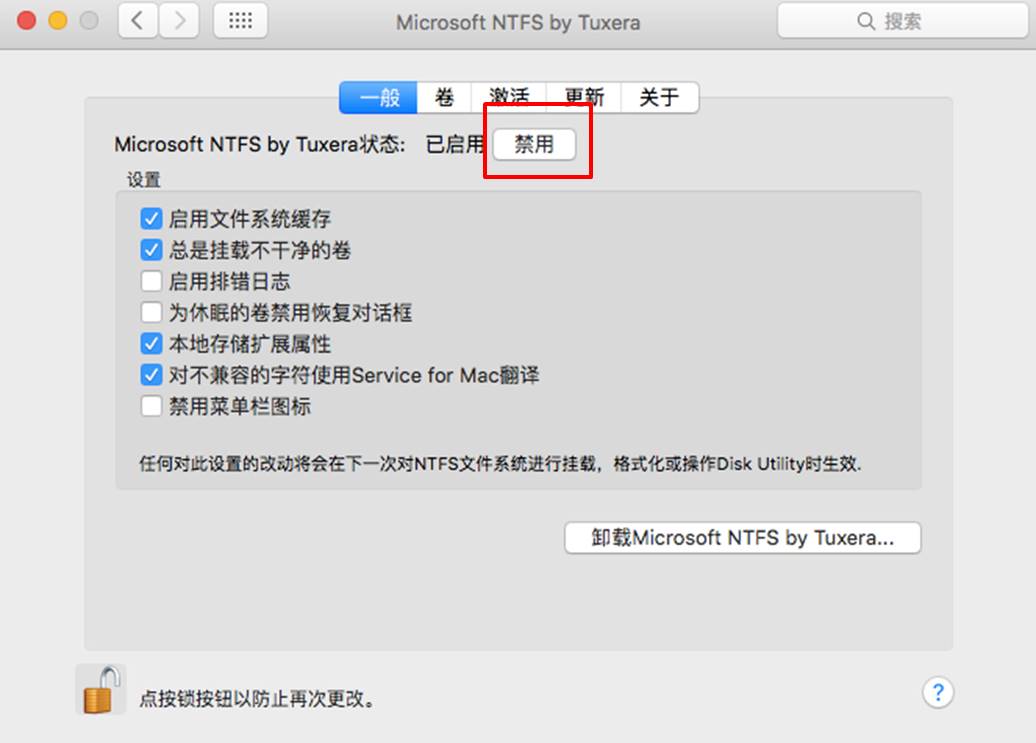
图5:设置禁用
开启禁用后,即使在已解锁的情况下,Tuxera ntfs for mac的主界面也会处于不可用的状态。单击“启用”,即可再次启用软件功能。
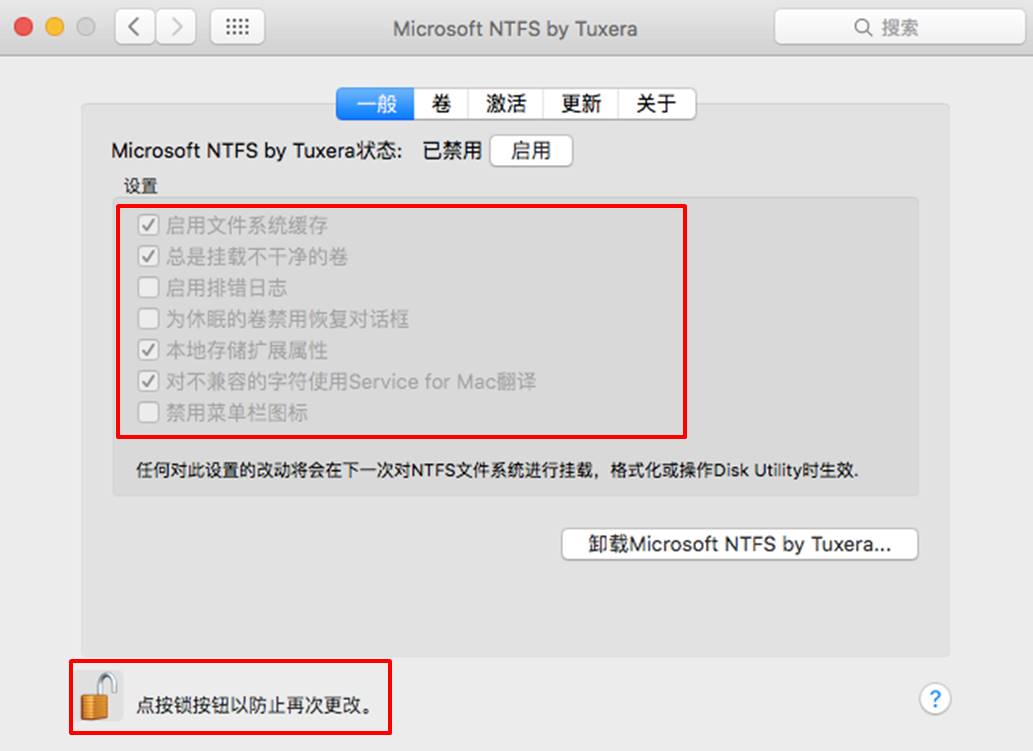
图6:禁用状态
如果您只需对特定卷禁用Tuxera ntfs for mac功能,如图7所示,可以打开卷选项卡,在挂载卷选项中选取需禁用的卷,然后再勾选下方的“禁用Microsoft NTFS by Tuxera”选项,即可实现特定卷的禁用功能。
需要注意的是,禁用特定卷功能开启后,如需重新对特定卷开启Tuxera ntfs for mac功能,需在特定卷的“Tuxera ntfs”目录中,删除控制文件“disable-driver”。
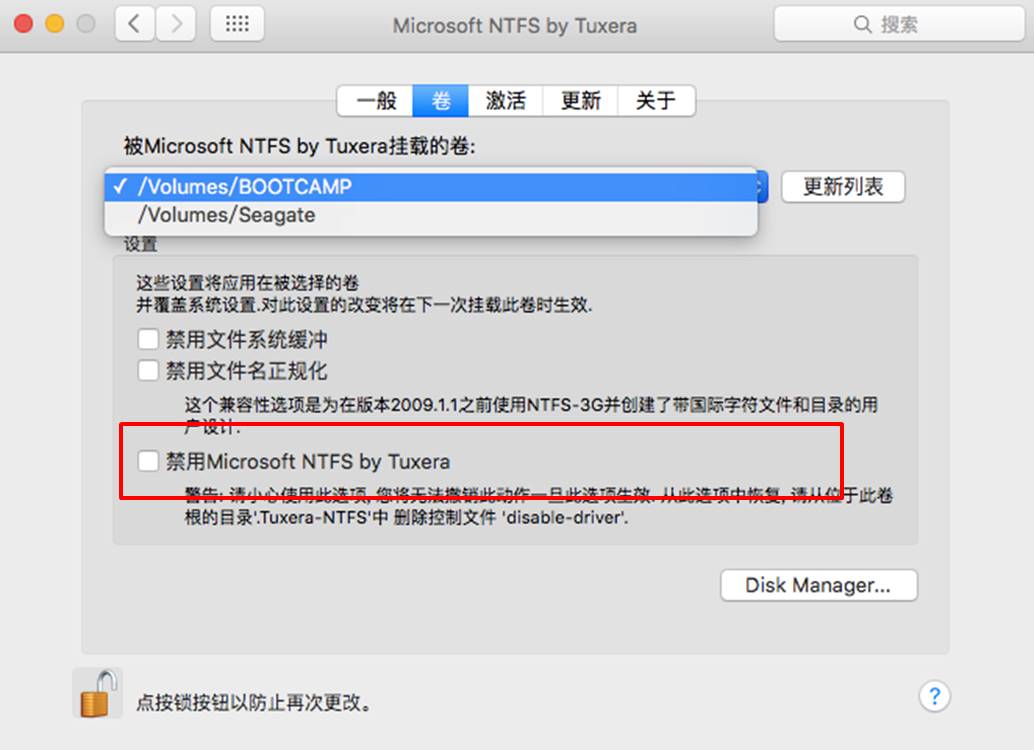
图7:禁用特定卷
四、小结
综上所述,Tuxera ntfs for mac可助实现Mac系统的完全读写功能,在特定情况下,可通过暂时禁用的方式停用Tuxera ntfs for mac功能而无须卸载软件。另外,也可通过禁用特定卷的方法,禁止Tuxera ntfs for mac挂载特定卷。
作者:泽洋
展开阅读全文
︾